Rubrics do AI cung cấp trong các đội Microsoft: Hướng dẫn cần thiết cho giáo viên
Là một giáo viên, bạn biết chấm điểm bài tập có thể tốn thời gian như thế nào. Nhưng nếu có cách để đơn giản hóa quy trình này thì sao? Microsoft Teams đã triển khai một tính năng sáng tạo sử dụng trí tuệ nhân tạo để giúp bạn tạo bảng tiêu chí chấm điểm một cách dễ dàng. Bảng tiêu chí rất quan trọng để thiết lập kỳ vọng rõ ràng và cung cấp phản hồi có cấu trúc cho học sinh của bạn. Hãy cùng tìm hiểu cách bạn có thể sử dụng AI để tạo bảng tiêu chí hiệu quả trong Microsoft Teams, giúp tiết kiệm thời gian và nâng cao chất lượng phản hồi của bạn.
Những điểm chính
- Microsoft Teams giờ đây hỗ trợ tạo bảng tiêu chí bằng AI.
- AI có thể tạo tiêu chí chấm điểm dựa trên mô tả bài tập của bạn.
- Bạn có thể tùy chỉnh bảng tiêu chí do AI tạo ra để phù hợp với nhu cầu cụ thể của mình.
- Bảng tiêu chí cung cấp cách đánh giá bài làm của học sinh và đưa ra phản hồi có cấu trúc.
- Bảng tiêu chí do AI tạo có thể được tải xuống và sử dụng lại cho các bài tập khác.
- Giáo viên có thể dễ dàng điều chỉnh giá trị điểm và trọng số tiêu chí để chấm điểm công bằng.
Giới thiệu về Bảng tiêu chí sử dụng AI trong Microsoft Teams
Tạo bảng tiêu chí bằng AI là gì?
Tạo bảng tiêu chí bằng AI là một bước đột phá trong Microsoft Teams. Tính năng này khai thác trí tuệ nhân tạo để hỗ trợ giáo viên tạo bảng tiêu chí chấm điểm chi tiết. Bằng cách phân tích hướng dẫn bài tập, AI đề xuất các tiêu chí và mức độ hiệu suất phù hợp, giúp giảm thời gian và công sức cần thiết để phát triển các công cụ đánh giá hiệu quả.
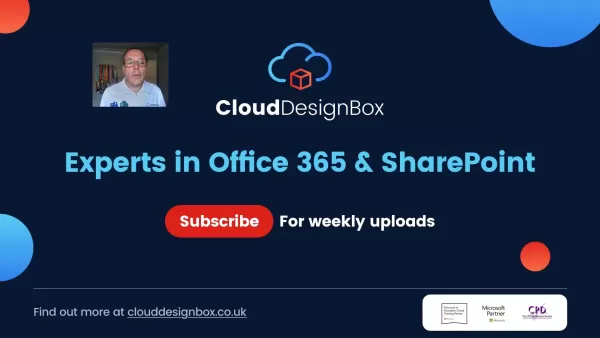
Với AI, bạn có thể đảm bảo sự công bằng, nhất quán và minh bạch trong quy trình chấm điểm. Nó cũng giúp bạn thiết lập kỳ vọng rõ ràng và cung cấp phản hồi có mục tiêu cho học sinh của mình.
Tại sao nên sử dụng AI để tạo bảng tiêu chí?
Việc tạo bảng tiêu chí từ đầu có thể là một nhiệm vụ khó khăn. Đây là lúc AI can thiệp để giúp cuộc sống của bạn dễ dàng hơn:
- Tiết kiệm thời gian: AI đề xuất tiêu chí, giảm công việc thủ công trong việc tạo bảng tiêu chí.
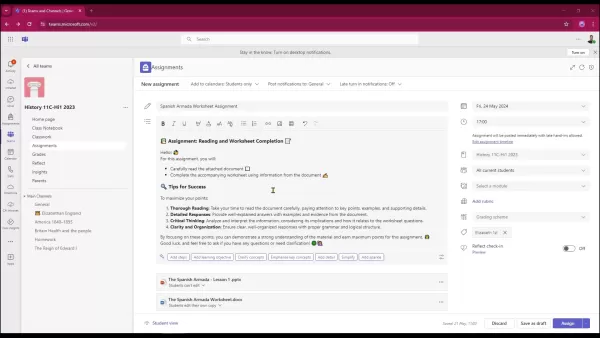
- Cung cấp cấu trúc: AI cung cấp một khung chấm điểm, giúp dễ dàng duy trì sự nhất quán.
- Có thể tùy chỉnh: Bạn có quyền kiểm soát để sửa đổi và điều chỉnh bảng tiêu chí phù hợp với nhu cầu của mình.
- Nhất quán: AI giúp duy trì tiêu chuẩn chấm điểm đồng đều cho các bài tập khác nhau.
- Cải thiện phản hồi: Nó hỗ trợ cung cấp phản hồi có mục tiêu và mang tính xây dựng, giúp học sinh hiểu được điểm mạnh và lĩnh vực cần cải thiện.
Bảng tiêu chí sử dụng AI là một bước tiến lớn trong Microsoft Teams, mang lại một bước nhảy vọt về hiệu quả và chất lượng đánh giá. Bằng cách tự động hóa việc tạo bảng tiêu chí ban đầu, AI cho phép bạn tập trung nhiều hơn vào việc giảng dạy và ít hơn vào các công việc hành chính, cuối cùng nâng cao trải nghiệm học tập cho học sinh của bạn.
Tùy chỉnh nâng cao
Sửa đổi bảng tiêu chí bằng AI
Sau khi tạo bảng tiêu chí, bạn có thể tùy chỉnh thêm bằng AI. Chỉ cần nhấp vào ‘Sửa đổi bảng tiêu chí bằng AI’ để điều chỉnh các tham số như cấp độ học tập và mức độ chi tiết. Điều này cho phép AI tạo lại các tiêu chí và mô tả phù hợp hơn. Bạn có thể đặt mức độ chi tiết thành ‘ngắn gọn’ hoặc ‘mở rộng’ dựa trên sở thích của mình.
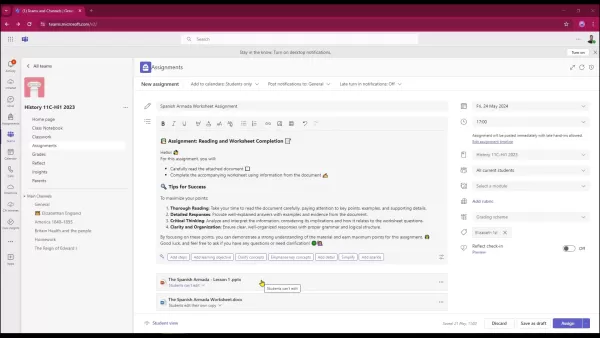
Bạn cũng có tùy chọn chọn ‘Điền mô tả tiêu chí bằng AI’ để AI xử lý các chi tiết đó cho bạn.
Tận dụng Bộ tăng tốc học tập
Để nâng cao hơn nữa quá trình học tập, hãy cân nhắc sử dụng Bộ tăng tốc học tập trong Microsoft Teams. Những công cụ này có thể cung cấp trải nghiệm học tập cá nhân hóa và thích ứng hơn cho học sinh của bạn. Việc tích hợp chúng với bảng tiêu chí do AI tạo ra có thể nâng cao phản hồi và theo dõi tiến độ học sinh hiệu quả hơn.
Bộ tăng tốc học tập Mục đích Tiến độ đọc Theo dõi khả năng đọc lưu loát và hiểu biết của học sinh. Hướng dẫn tìm kiếm Giúp học sinh cải thiện kỹ năng nghiên cứu trực tuyến. Hướng dẫn diễn thuyết Cung cấp phản hồi về kỹ năng trình bày của học sinh. Phản ánh Cho phép học sinh chia sẻ cảm xúc và suy nghĩ về các môn học.
Cách tạo bảng tiêu chí bằng AI trong Microsoft Teams
Bước 1: Truy cập Bài tập và Tạo bài tập mới
Bắt đầu bằng cách điều hướng đến đội lớp học mong muốn trong Microsoft Teams. Nhấp vào tab ‘Bài tập’. Nếu bạn đang tạo bài tập mới, nhấp vào nút ‘Bài tập mới’. Thao tác này sẽ mở giao diện tạo bài tập, nơi bạn có thể xác định tiêu đề, hướng dẫn và tài nguyên cho học sinh của mình.
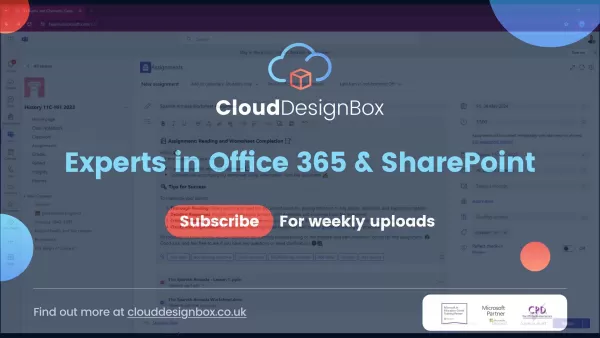
Bước 2: Thêm bảng tiêu chí vào bài tập của bạn
Trong cài đặt bài tập, tìm tùy chọn ‘Thêm bảng tiêu chí’ ở phía bên phải. Nhấp vào tùy chọn này sẽ mở ra một cửa sổ mới với nhiều lựa chọn để tạo bảng tiêu chí. Bạn có thể sử dụng lại bảng tiêu chí hiện có, tải bảng tiêu chí từ tệp CSV, tạo bảng tiêu chí từ đầu, hoặc sử dụng tính năng tạo bảng tiêu chí bằng AI mới.
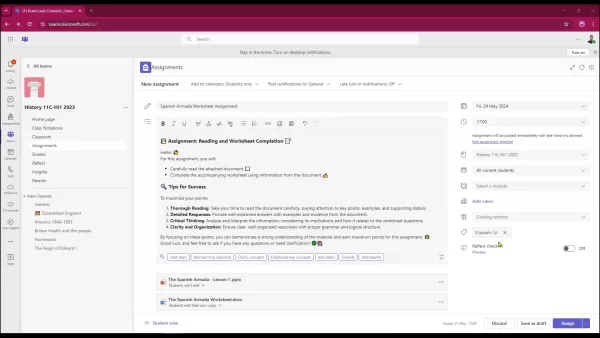
Bước 3: Khởi tạo tạo bảng tiêu chí bằng AI
Chọn tùy chọn ‘Tạo bảng tiêu chí bằng AI’. Thao tác này sẽ chuyển hướng bạn đến một giao diện mới, nơi bạn cần cung cấp tiêu đề cho bảng tiêu chí và chỉ định ngôn ngữ. Cài đặt ngôn ngữ đảm bảo rằng AI tạo ra tiêu chí và mô tả bằng ngôn ngữ đúng. Sau đó, bạn sẽ thấy một hộp văn bản nơi bạn cần mô tả những gì bạn muốn bảng tiêu chí đánh giá. Mô tả này rất quan trọng vì AI sẽ sử dụng nó để tạo ra các tiêu chí phù hợp.
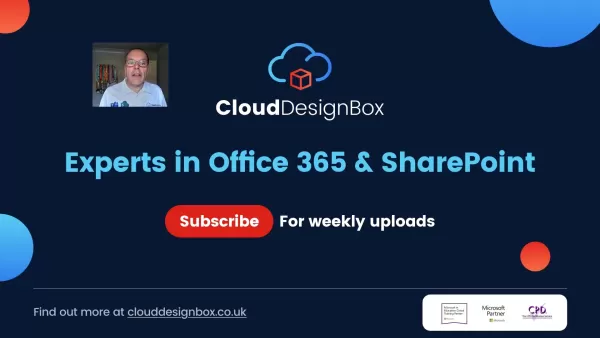
Bước 4: Tinh chỉnh bảng tiêu chí do AI tạo
Sau khi nhấp vào ‘Tiếp theo’, AI sẽ tạo ra một bảng tiêu chí sơ bộ dựa trên mô tả của bạn. Bạn sẽ thấy các đề xuất cho cấp độ chấm điểm, chẳng hạn như Lớp 10, và thang điểm bảng tiêu chí (ví dụ: Xuất sắc, Tốt, Trung bình, Kém). Nó sẽ cung cấp các tiêu chí ban đầu như Đọc kỹ lưỡng và Phản hồi chi tiết. Bạn có thể thêm tiêu chí mới theo cách thủ công nếu cần.
Để khởi tạo AI, nhấp vào ‘Tạo bảng tiêu chí bằng AI’. Hệ thống sẽ điền bảng tiêu chí với các mô tả chi tiết cho từng cấp độ tiêu chí. Hãy thoải mái chỉnh sửa bất kỳ phần nào của bảng tiêu chí, bao gồm các mô tả cho các cấp độ ‘Xuất sắc’, ‘Tốt’, ‘Trung bình’ và ‘Kém’. Nội dung do AI tạo chỉ là điểm khởi đầu, vì vậy hãy điều chỉnh nó theo nhu cầu cụ thể của bạn.
Tính năng Mô tả Cấp độ học tập Đặt mức độ giáo dục phù hợp cho bài tập. Thang điểm bảng tiêu chí Xác định các mức độ đạt được (ví dụ: Xuất sắc, Tốt, Trung bình, Kém). Tiêu chí AI Các điểm đánh giá được đề xuất dựa trên mô tả bài tập (ví dụ: Đọc kỹ lưỡng, Phản hồi chi tiết). Tiêu chí thủ công Các điểm đánh giá do người dùng thêm vào (ví dụ: Bằng chứng nghiên cứu chi tiết). Điểm số Cho biết liệu điểm số có được gán cho các cấp độ bảng tiêu chí hay không, hỗ trợ tính toán chấm điểm.
Bước 5: Điều chỉnh giá trị điểm và trọng số
Mặc định, điểm số có thể bị tắt. Để bật chấm điểm dựa trên điểm, hãy kích hoạt tùy chọn điểm ở góc trên bên phải của bảng tiêu chí. Khi điểm được bật, bạn có thể điều chỉnh tỷ lệ phần trăm trọng số cho mỗi tiêu chí. Ví dụ, nếu ‘Đọc kỹ lưỡng’ quan trọng hơn, bạn có thể gán trọng số cao hơn cho nó so với các tiêu chí khác. Điều này cho phép đánh giá bài làm của học sinh một cách tinh tế và chính xác hơn. Sau đó, bạn có thể chọn phân phối lại trọng số một cách đồng đều.
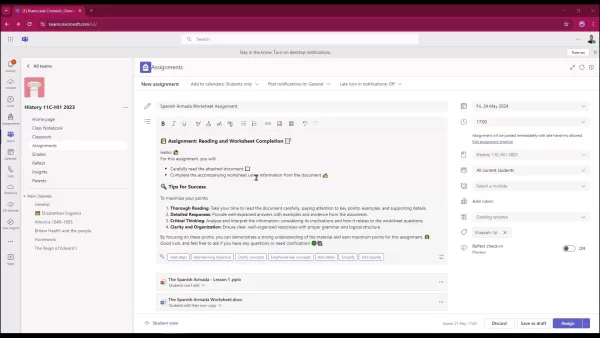
Bước 6: Đính kèm và hoàn thiện bảng tiêu chí
Khi bạn hài lòng với bảng tiêu chí, nhấp vào ‘Đính kèm’. Bảng tiêu chí sẽ được thêm vào bài tập của bạn, cho phép học sinh xem trước khi nộp bài. Điều này cung cấp cho họ hướng dẫn và kỳ vọng rõ ràng. Là một giáo viên, bạn có thể sử dụng bảng tiêu chí này để chấm điểm bài nộp của học sinh một cách hiệu quả và cung cấp phản hồi nhất quán.
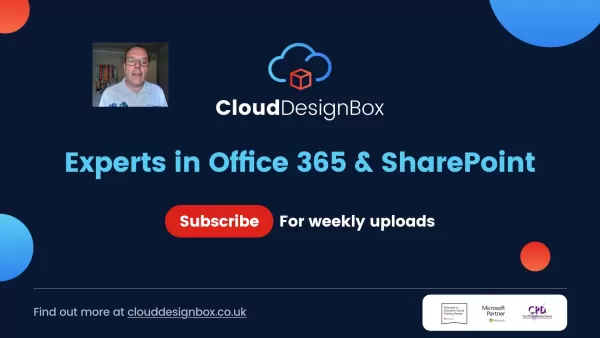
Tính năng tạo bảng tiêu chí bằng AI này được thiết kế để đơn giản hóa cuộc sống của bạn, cho phép bạn thiết lập kỳ vọng rõ ràng và cung cấp phản hồi có mục tiêu. Bằng cách chấp nhận công nghệ này, bạn có thể nâng cao quy trình giảng dạy của mình và giúp học sinh đạt được kết quả tốt nhất.
Ưu điểm và nhược điểm của việc sử dụng AI trong tạo bảng tiêu chí
Ưu điểm
- Tiết kiệm đáng kể thời gian trong việc tạo bảng tiêu chí.
- Cung cấp cách tiếp cận có cấu trúc để chấm điểm.
- Cung cấp các tùy chọn tùy chỉnh để điều chỉnh bảng tiêu chí cho các bài tập cụ thể.
- Đảm bảo đánh giá công bằng và nhất quán cho các bài nộp của học sinh.
Nhược điểm
- Nội dung do AI tạo có thể cần điều chỉnh để đáp ứng đầy đủ các mục tiêu học tập.
- Người dùng có thể cần cung cấp hướng dẫn rõ ràng và chi tiết để AI tạo ra tiêu chí chính xác.
- Sự phụ thuộc vào AI có thể làm giảm đầu vào cá nhân hóa từ giáo viên trong thiết kế bảng tiêu chí.
- Các thuật toán AI cần được cải thiện liên tục để xử lý các loại bài tập đa dạng.
Câu hỏi thường gặp
Tôi có thể sử dụng lại bảng tiêu chí do AI tạo cho các bài tập khác không?
Có, bạn có thể tải xuống và sử dụng lại bảng tiêu chí do AI tạo cho các bài tập khác. Điều này đảm bảo sự nhất quán và tiết kiệm thời gian khi chấm các nhiệm vụ tương tự. Microsoft Teams cũng cung cấp các tùy chọn để lưu trữ và quản lý bảng tiêu chí đã tạo để dễ dàng truy cập.
Nội dung do AI tạo có luôn chính xác và phù hợp không?
Mặc dù AI được thiết kế để cung cấp các đề xuất liên quan và chính xác, nó không phải lúc nào cũng hoàn hảo. Luôn xem xét và điều chỉnh các tiêu chí và mô tả được tạo ra để đảm bảo chúng phù hợp với các mục tiêu học tập và đánh giá cụ thể của bạn. AI đóng vai trò là một công cụ mạnh mẽ để bắt đầu, nhưng chuyên môn và đánh giá của bạn là rất quan trọng để hoàn thiện bảng tiêu chí. Hãy đảm bảo chỉnh sửa và điều chỉnh giá trị điểm khi cần thiết.
Nếu tôi không thích bảng tiêu chí do AI tạo thì sao?
AI được thiết kế để thích nghi với các gợi ý của bạn. Nếu bạn không hài lòng với bảng tiêu chí được tạo, bạn luôn có thể tinh chỉnh hoặc bắt đầu lại từ đầu. Bạn có toàn quyền kiểm soát để tạo bảng tiêu chí phù hợp nhất với nhu cầu của mình.
Câu hỏi liên quan
Các tính năng AI nào khác có sẵn trong Microsoft Teams cho giáo dục?
Microsoft Teams cung cấp một số tính năng sử dụng AI để nâng cao trải nghiệm học tập. Chúng bao gồm các thông tin chi tiết do AI cung cấp để theo dõi sự tham gia của học sinh, các khuyến nghị học tập cá nhân hóa, và khả năng tìm kiếm thông minh để nhanh chóng tìm thấy nội dung liên quan. Bằng cách tận dụng các công cụ này, giáo viên có thể tạo ra một môi trường học tập hấp dẫn và hiệu quả hơn. Hãy theo dõi các blog và thông báo chính thức của Microsoft để cập nhật thông tin về các tính năng mới và cải tiến.
Bài viết liên quan
 Kiểm tra Kiến thức AI của Bạn tại TechCrunch Sessions: AI để Nhận Ưu đãi Vé Độc quyền
Bạn có thể nêu tên AI đã đánh bại nhà vô địch con người trong cờ vây không? Hoặc xác định công ty đứng sau kiến trúc Transformer đang dẫn dắt các mô hình ngôn ngữ ngày nay? Chứng minh kiến thức của bạ
Kiểm tra Kiến thức AI của Bạn tại TechCrunch Sessions: AI để Nhận Ưu đãi Vé Độc quyền
Bạn có thể nêu tên AI đã đánh bại nhà vô địch con người trong cờ vây không? Hoặc xác định công ty đứng sau kiến trúc Transformer đang dẫn dắt các mô hình ngôn ngữ ngày nay? Chứng minh kiến thức của bạ
 Định nghĩa Tác nhân AI khiến ngay cả các nhà đầu tư mạo hiểm hàng đầu bối rối
Các từ ngữ công nghệ thường mất đi ý nghĩa do lạm dụng, và "tác nhân AI" là thủ phạm mới nhất, với các thuật ngữ như "agentic" càng làm tăng sự nhầm lẫn.Đáng ngạc nhiên, ngay cả các chuyên gia tại And
Định nghĩa Tác nhân AI khiến ngay cả các nhà đầu tư mạo hiểm hàng đầu bối rối
Các từ ngữ công nghệ thường mất đi ý nghĩa do lạm dụng, và "tác nhân AI" là thủ phạm mới nhất, với các thuật ngữ như "agentic" càng làm tăng sự nhầm lẫn.Đáng ngạc nhiên, ngay cả các chuyên gia tại And
 Tạo Website Tối Ưu: Những Thông Tin về Replit AI Agent cho Năm 2025
Trong bối cảnh kỹ thuật số đang phát triển nhanh chóng, việc tạo và triển khai website một cách nhanh chóng là một yếu tố thay đổi cuộc chơi. Replit, một IDE dựa trên trình duyệt nổi tiếng, giới thiệu
Nhận xét (2)
0/200
Tạo Website Tối Ưu: Những Thông Tin về Replit AI Agent cho Năm 2025
Trong bối cảnh kỹ thuật số đang phát triển nhanh chóng, việc tạo và triển khai website một cách nhanh chóng là một yếu tố thay đổi cuộc chơi. Replit, một IDE dựa trên trình duyệt nổi tiếng, giới thiệu
Nhận xét (2)
0/200
![DouglasMartin]() DouglasMartin
DouglasMartin
 20:47:34 GMT+07:00 Ngày 01 tháng 8 năm 2025
20:47:34 GMT+07:00 Ngày 01 tháng 8 năm 2025
This AI rubric tool in Teams sounds like a game-changer for teachers! Grading’s such a slog, so anything that saves time while keeping things fair is a win. Excited to see how it works in practice! 😄


 0
0
![RichardAdams]() RichardAdams
RichardAdams
 19:25:16 GMT+07:00 Ngày 29 tháng 7 năm 2025
19:25:16 GMT+07:00 Ngày 29 tháng 7 năm 2025
This AI rubric feature in Teams sounds like a game-changer for teachers! Grading’s such a slog, so anything that saves time while keeping things fair is a win. Curious how it handles creative assignments, though—can it really judge originality? 🤔


 0
0
Là một giáo viên, bạn biết chấm điểm bài tập có thể tốn thời gian như thế nào. Nhưng nếu có cách để đơn giản hóa quy trình này thì sao? Microsoft Teams đã triển khai một tính năng sáng tạo sử dụng trí tuệ nhân tạo để giúp bạn tạo bảng tiêu chí chấm điểm một cách dễ dàng. Bảng tiêu chí rất quan trọng để thiết lập kỳ vọng rõ ràng và cung cấp phản hồi có cấu trúc cho học sinh của bạn. Hãy cùng tìm hiểu cách bạn có thể sử dụng AI để tạo bảng tiêu chí hiệu quả trong Microsoft Teams, giúp tiết kiệm thời gian và nâng cao chất lượng phản hồi của bạn.
Những điểm chính
- Microsoft Teams giờ đây hỗ trợ tạo bảng tiêu chí bằng AI.
- AI có thể tạo tiêu chí chấm điểm dựa trên mô tả bài tập của bạn.
- Bạn có thể tùy chỉnh bảng tiêu chí do AI tạo ra để phù hợp với nhu cầu cụ thể của mình.
- Bảng tiêu chí cung cấp cách đánh giá bài làm của học sinh và đưa ra phản hồi có cấu trúc.
- Bảng tiêu chí do AI tạo có thể được tải xuống và sử dụng lại cho các bài tập khác.
- Giáo viên có thể dễ dàng điều chỉnh giá trị điểm và trọng số tiêu chí để chấm điểm công bằng.
Giới thiệu về Bảng tiêu chí sử dụng AI trong Microsoft Teams
Tạo bảng tiêu chí bằng AI là gì?
Tạo bảng tiêu chí bằng AI là một bước đột phá trong Microsoft Teams. Tính năng này khai thác trí tuệ nhân tạo để hỗ trợ giáo viên tạo bảng tiêu chí chấm điểm chi tiết. Bằng cách phân tích hướng dẫn bài tập, AI đề xuất các tiêu chí và mức độ hiệu suất phù hợp, giúp giảm thời gian và công sức cần thiết để phát triển các công cụ đánh giá hiệu quả.
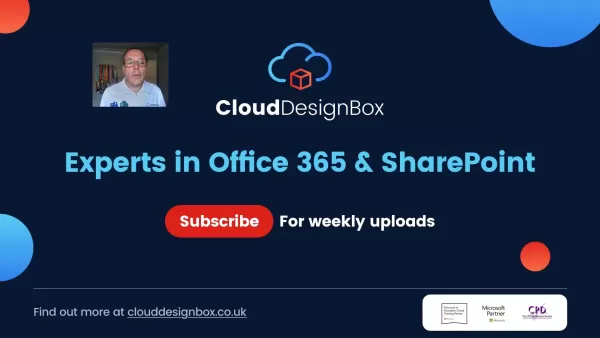
Với AI, bạn có thể đảm bảo sự công bằng, nhất quán và minh bạch trong quy trình chấm điểm. Nó cũng giúp bạn thiết lập kỳ vọng rõ ràng và cung cấp phản hồi có mục tiêu cho học sinh của mình.
Tại sao nên sử dụng AI để tạo bảng tiêu chí?
Việc tạo bảng tiêu chí từ đầu có thể là một nhiệm vụ khó khăn. Đây là lúc AI can thiệp để giúp cuộc sống của bạn dễ dàng hơn:
- Tiết kiệm thời gian: AI đề xuất tiêu chí, giảm công việc thủ công trong việc tạo bảng tiêu chí.
- Cung cấp cấu trúc: AI cung cấp một khung chấm điểm, giúp dễ dàng duy trì sự nhất quán.
- Có thể tùy chỉnh: Bạn có quyền kiểm soát để sửa đổi và điều chỉnh bảng tiêu chí phù hợp với nhu cầu của mình.
- Nhất quán: AI giúp duy trì tiêu chuẩn chấm điểm đồng đều cho các bài tập khác nhau.
- Cải thiện phản hồi: Nó hỗ trợ cung cấp phản hồi có mục tiêu và mang tính xây dựng, giúp học sinh hiểu được điểm mạnh và lĩnh vực cần cải thiện.
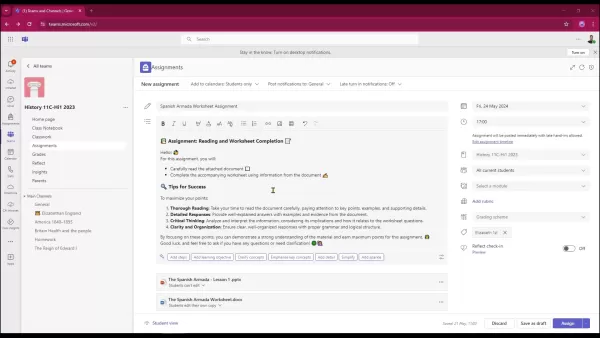
Bảng tiêu chí sử dụng AI là một bước tiến lớn trong Microsoft Teams, mang lại một bước nhảy vọt về hiệu quả và chất lượng đánh giá. Bằng cách tự động hóa việc tạo bảng tiêu chí ban đầu, AI cho phép bạn tập trung nhiều hơn vào việc giảng dạy và ít hơn vào các công việc hành chính, cuối cùng nâng cao trải nghiệm học tập cho học sinh của bạn.
Tùy chỉnh nâng cao
Sửa đổi bảng tiêu chí bằng AI
Sau khi tạo bảng tiêu chí, bạn có thể tùy chỉnh thêm bằng AI. Chỉ cần nhấp vào ‘Sửa đổi bảng tiêu chí bằng AI’ để điều chỉnh các tham số như cấp độ học tập và mức độ chi tiết. Điều này cho phép AI tạo lại các tiêu chí và mô tả phù hợp hơn. Bạn có thể đặt mức độ chi tiết thành ‘ngắn gọn’ hoặc ‘mở rộng’ dựa trên sở thích của mình.
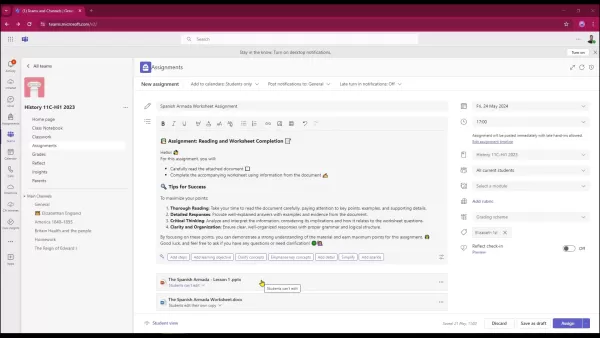
Bạn cũng có tùy chọn chọn ‘Điền mô tả tiêu chí bằng AI’ để AI xử lý các chi tiết đó cho bạn.
Tận dụng Bộ tăng tốc học tập
Để nâng cao hơn nữa quá trình học tập, hãy cân nhắc sử dụng Bộ tăng tốc học tập trong Microsoft Teams. Những công cụ này có thể cung cấp trải nghiệm học tập cá nhân hóa và thích ứng hơn cho học sinh của bạn. Việc tích hợp chúng với bảng tiêu chí do AI tạo ra có thể nâng cao phản hồi và theo dõi tiến độ học sinh hiệu quả hơn.
| Bộ tăng tốc học tập | Mục đích |
|---|---|
| Tiến độ đọc | Theo dõi khả năng đọc lưu loát và hiểu biết của học sinh. |
| Hướng dẫn tìm kiếm | Giúp học sinh cải thiện kỹ năng nghiên cứu trực tuyến. |
| Hướng dẫn diễn thuyết | Cung cấp phản hồi về kỹ năng trình bày của học sinh. |
| Phản ánh | Cho phép học sinh chia sẻ cảm xúc và suy nghĩ về các môn học. |
Cách tạo bảng tiêu chí bằng AI trong Microsoft Teams
Bước 1: Truy cập Bài tập và Tạo bài tập mới
Bắt đầu bằng cách điều hướng đến đội lớp học mong muốn trong Microsoft Teams. Nhấp vào tab ‘Bài tập’. Nếu bạn đang tạo bài tập mới, nhấp vào nút ‘Bài tập mới’. Thao tác này sẽ mở giao diện tạo bài tập, nơi bạn có thể xác định tiêu đề, hướng dẫn và tài nguyên cho học sinh của mình.
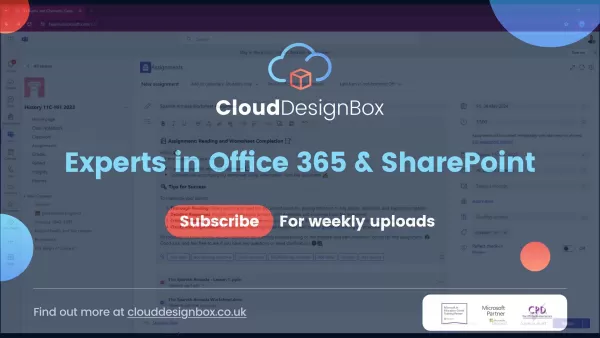
Bước 2: Thêm bảng tiêu chí vào bài tập của bạn
Trong cài đặt bài tập, tìm tùy chọn ‘Thêm bảng tiêu chí’ ở phía bên phải. Nhấp vào tùy chọn này sẽ mở ra một cửa sổ mới với nhiều lựa chọn để tạo bảng tiêu chí. Bạn có thể sử dụng lại bảng tiêu chí hiện có, tải bảng tiêu chí từ tệp CSV, tạo bảng tiêu chí từ đầu, hoặc sử dụng tính năng tạo bảng tiêu chí bằng AI mới.
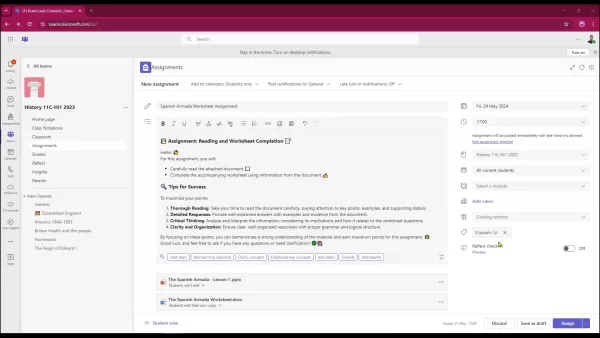
Bước 3: Khởi tạo tạo bảng tiêu chí bằng AI
Chọn tùy chọn ‘Tạo bảng tiêu chí bằng AI’. Thao tác này sẽ chuyển hướng bạn đến một giao diện mới, nơi bạn cần cung cấp tiêu đề cho bảng tiêu chí và chỉ định ngôn ngữ. Cài đặt ngôn ngữ đảm bảo rằng AI tạo ra tiêu chí và mô tả bằng ngôn ngữ đúng. Sau đó, bạn sẽ thấy một hộp văn bản nơi bạn cần mô tả những gì bạn muốn bảng tiêu chí đánh giá. Mô tả này rất quan trọng vì AI sẽ sử dụng nó để tạo ra các tiêu chí phù hợp.
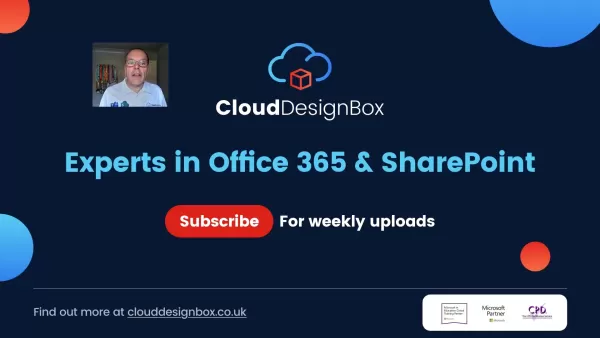
Bước 4: Tinh chỉnh bảng tiêu chí do AI tạo
Sau khi nhấp vào ‘Tiếp theo’, AI sẽ tạo ra một bảng tiêu chí sơ bộ dựa trên mô tả của bạn. Bạn sẽ thấy các đề xuất cho cấp độ chấm điểm, chẳng hạn như Lớp 10, và thang điểm bảng tiêu chí (ví dụ: Xuất sắc, Tốt, Trung bình, Kém). Nó sẽ cung cấp các tiêu chí ban đầu như Đọc kỹ lưỡng và Phản hồi chi tiết. Bạn có thể thêm tiêu chí mới theo cách thủ công nếu cần.
Để khởi tạo AI, nhấp vào ‘Tạo bảng tiêu chí bằng AI’. Hệ thống sẽ điền bảng tiêu chí với các mô tả chi tiết cho từng cấp độ tiêu chí. Hãy thoải mái chỉnh sửa bất kỳ phần nào của bảng tiêu chí, bao gồm các mô tả cho các cấp độ ‘Xuất sắc’, ‘Tốt’, ‘Trung bình’ và ‘Kém’. Nội dung do AI tạo chỉ là điểm khởi đầu, vì vậy hãy điều chỉnh nó theo nhu cầu cụ thể của bạn.
| Tính năng | Mô tả |
|---|---|
| Cấp độ học tập | Đặt mức độ giáo dục phù hợp cho bài tập. |
| Thang điểm bảng tiêu chí | Xác định các mức độ đạt được (ví dụ: Xuất sắc, Tốt, Trung bình, Kém). |
| Tiêu chí AI | Các điểm đánh giá được đề xuất dựa trên mô tả bài tập (ví dụ: Đọc kỹ lưỡng, Phản hồi chi tiết). |
| Tiêu chí thủ công | Các điểm đánh giá do người dùng thêm vào (ví dụ: Bằng chứng nghiên cứu chi tiết). |
| Điểm số | Cho biết liệu điểm số có được gán cho các cấp độ bảng tiêu chí hay không, hỗ trợ tính toán chấm điểm. |
Bước 5: Điều chỉnh giá trị điểm và trọng số
Mặc định, điểm số có thể bị tắt. Để bật chấm điểm dựa trên điểm, hãy kích hoạt tùy chọn điểm ở góc trên bên phải của bảng tiêu chí. Khi điểm được bật, bạn có thể điều chỉnh tỷ lệ phần trăm trọng số cho mỗi tiêu chí. Ví dụ, nếu ‘Đọc kỹ lưỡng’ quan trọng hơn, bạn có thể gán trọng số cao hơn cho nó so với các tiêu chí khác. Điều này cho phép đánh giá bài làm của học sinh một cách tinh tế và chính xác hơn. Sau đó, bạn có thể chọn phân phối lại trọng số một cách đồng đều.
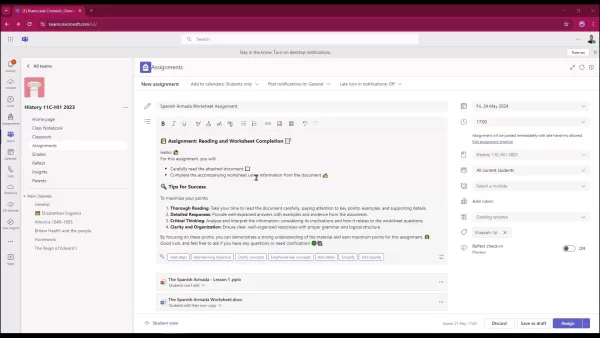
Bước 6: Đính kèm và hoàn thiện bảng tiêu chí
Khi bạn hài lòng với bảng tiêu chí, nhấp vào ‘Đính kèm’. Bảng tiêu chí sẽ được thêm vào bài tập của bạn, cho phép học sinh xem trước khi nộp bài. Điều này cung cấp cho họ hướng dẫn và kỳ vọng rõ ràng. Là một giáo viên, bạn có thể sử dụng bảng tiêu chí này để chấm điểm bài nộp của học sinh một cách hiệu quả và cung cấp phản hồi nhất quán.
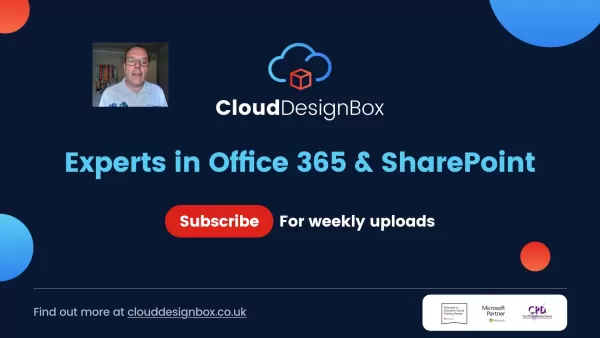
Tính năng tạo bảng tiêu chí bằng AI này được thiết kế để đơn giản hóa cuộc sống của bạn, cho phép bạn thiết lập kỳ vọng rõ ràng và cung cấp phản hồi có mục tiêu. Bằng cách chấp nhận công nghệ này, bạn có thể nâng cao quy trình giảng dạy của mình và giúp học sinh đạt được kết quả tốt nhất.
Ưu điểm và nhược điểm của việc sử dụng AI trong tạo bảng tiêu chí
Ưu điểm
- Tiết kiệm đáng kể thời gian trong việc tạo bảng tiêu chí.
- Cung cấp cách tiếp cận có cấu trúc để chấm điểm.
- Cung cấp các tùy chọn tùy chỉnh để điều chỉnh bảng tiêu chí cho các bài tập cụ thể.
- Đảm bảo đánh giá công bằng và nhất quán cho các bài nộp của học sinh.
Nhược điểm
- Nội dung do AI tạo có thể cần điều chỉnh để đáp ứng đầy đủ các mục tiêu học tập.
- Người dùng có thể cần cung cấp hướng dẫn rõ ràng và chi tiết để AI tạo ra tiêu chí chính xác.
- Sự phụ thuộc vào AI có thể làm giảm đầu vào cá nhân hóa từ giáo viên trong thiết kế bảng tiêu chí.
- Các thuật toán AI cần được cải thiện liên tục để xử lý các loại bài tập đa dạng.
Câu hỏi thường gặp
Tôi có thể sử dụng lại bảng tiêu chí do AI tạo cho các bài tập khác không?
Có, bạn có thể tải xuống và sử dụng lại bảng tiêu chí do AI tạo cho các bài tập khác. Điều này đảm bảo sự nhất quán và tiết kiệm thời gian khi chấm các nhiệm vụ tương tự. Microsoft Teams cũng cung cấp các tùy chọn để lưu trữ và quản lý bảng tiêu chí đã tạo để dễ dàng truy cập.
Nội dung do AI tạo có luôn chính xác và phù hợp không?
Mặc dù AI được thiết kế để cung cấp các đề xuất liên quan và chính xác, nó không phải lúc nào cũng hoàn hảo. Luôn xem xét và điều chỉnh các tiêu chí và mô tả được tạo ra để đảm bảo chúng phù hợp với các mục tiêu học tập và đánh giá cụ thể của bạn. AI đóng vai trò là một công cụ mạnh mẽ để bắt đầu, nhưng chuyên môn và đánh giá của bạn là rất quan trọng để hoàn thiện bảng tiêu chí. Hãy đảm bảo chỉnh sửa và điều chỉnh giá trị điểm khi cần thiết.
Nếu tôi không thích bảng tiêu chí do AI tạo thì sao?
AI được thiết kế để thích nghi với các gợi ý của bạn. Nếu bạn không hài lòng với bảng tiêu chí được tạo, bạn luôn có thể tinh chỉnh hoặc bắt đầu lại từ đầu. Bạn có toàn quyền kiểm soát để tạo bảng tiêu chí phù hợp nhất với nhu cầu của mình.
Câu hỏi liên quan
Các tính năng AI nào khác có sẵn trong Microsoft Teams cho giáo dục?
Microsoft Teams cung cấp một số tính năng sử dụng AI để nâng cao trải nghiệm học tập. Chúng bao gồm các thông tin chi tiết do AI cung cấp để theo dõi sự tham gia của học sinh, các khuyến nghị học tập cá nhân hóa, và khả năng tìm kiếm thông minh để nhanh chóng tìm thấy nội dung liên quan. Bằng cách tận dụng các công cụ này, giáo viên có thể tạo ra một môi trường học tập hấp dẫn và hiệu quả hơn. Hãy theo dõi các blog và thông báo chính thức của Microsoft để cập nhật thông tin về các tính năng mới và cải tiến.
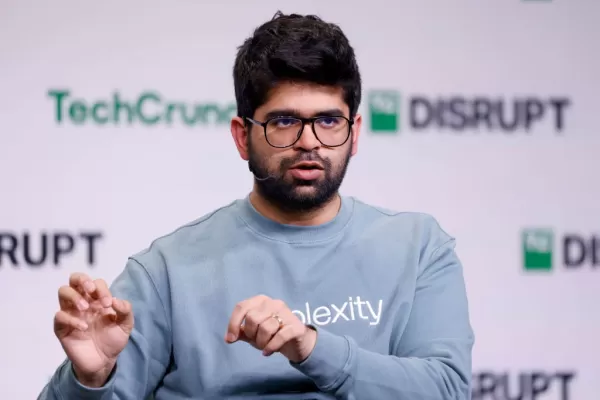 Kiểm tra Kiến thức AI của Bạn tại TechCrunch Sessions: AI để Nhận Ưu đãi Vé Độc quyền
Bạn có thể nêu tên AI đã đánh bại nhà vô địch con người trong cờ vây không? Hoặc xác định công ty đứng sau kiến trúc Transformer đang dẫn dắt các mô hình ngôn ngữ ngày nay? Chứng minh kiến thức của bạ
Kiểm tra Kiến thức AI của Bạn tại TechCrunch Sessions: AI để Nhận Ưu đãi Vé Độc quyền
Bạn có thể nêu tên AI đã đánh bại nhà vô địch con người trong cờ vây không? Hoặc xác định công ty đứng sau kiến trúc Transformer đang dẫn dắt các mô hình ngôn ngữ ngày nay? Chứng minh kiến thức của bạ
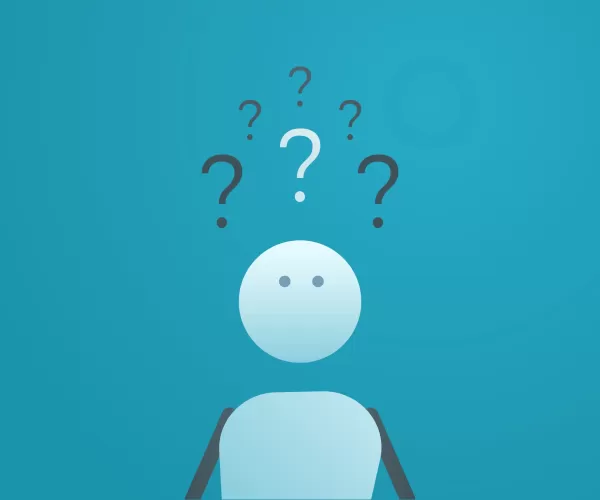 Định nghĩa Tác nhân AI khiến ngay cả các nhà đầu tư mạo hiểm hàng đầu bối rối
Các từ ngữ công nghệ thường mất đi ý nghĩa do lạm dụng, và "tác nhân AI" là thủ phạm mới nhất, với các thuật ngữ như "agentic" càng làm tăng sự nhầm lẫn.Đáng ngạc nhiên, ngay cả các chuyên gia tại And
Định nghĩa Tác nhân AI khiến ngay cả các nhà đầu tư mạo hiểm hàng đầu bối rối
Các từ ngữ công nghệ thường mất đi ý nghĩa do lạm dụng, và "tác nhân AI" là thủ phạm mới nhất, với các thuật ngữ như "agentic" càng làm tăng sự nhầm lẫn.Đáng ngạc nhiên, ngay cả các chuyên gia tại And
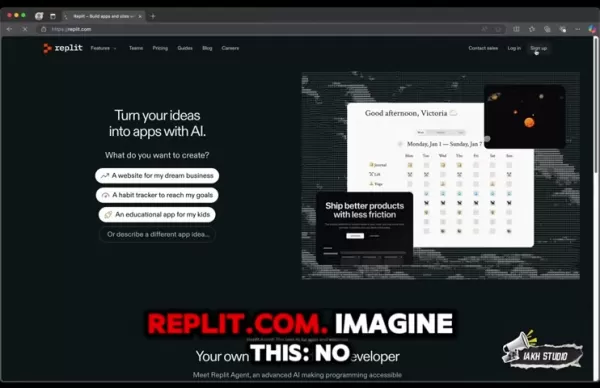 Tạo Website Tối Ưu: Những Thông Tin về Replit AI Agent cho Năm 2025
Trong bối cảnh kỹ thuật số đang phát triển nhanh chóng, việc tạo và triển khai website một cách nhanh chóng là một yếu tố thay đổi cuộc chơi. Replit, một IDE dựa trên trình duyệt nổi tiếng, giới thiệu
Tạo Website Tối Ưu: Những Thông Tin về Replit AI Agent cho Năm 2025
Trong bối cảnh kỹ thuật số đang phát triển nhanh chóng, việc tạo và triển khai website một cách nhanh chóng là một yếu tố thay đổi cuộc chơi. Replit, một IDE dựa trên trình duyệt nổi tiếng, giới thiệu
 20:47:34 GMT+07:00 Ngày 01 tháng 8 năm 2025
20:47:34 GMT+07:00 Ngày 01 tháng 8 năm 2025
This AI rubric tool in Teams sounds like a game-changer for teachers! Grading’s such a slog, so anything that saves time while keeping things fair is a win. Excited to see how it works in practice! 😄


 0
0
 19:25:16 GMT+07:00 Ngày 29 tháng 7 năm 2025
19:25:16 GMT+07:00 Ngày 29 tháng 7 năm 2025
This AI rubric feature in Teams sounds like a game-changer for teachers! Grading’s such a slog, so anything that saves time while keeping things fair is a win. Curious how it handles creative assignments, though—can it really judge originality? 🤔


 0
0





























